192.168.1.1 oder 192.168.0.1 -Gehen Sie in die WI -FI -Router WI -FI -Einstellungen

- 4818
- 76
- Prof. Dr. Darleen Kohlmann
192.168.1.1 oder 192.168.0.1 -Gehen Sie in die WI -FI -Router WI -FI -Einstellungen
Viele Benutzer werden gefragt, wie man in die Wi-Fi-Router-Einstellungen geht. Dies ist ein sehr sehr beliebtes Thema, auf das ich bereits mehr als einen Artikel geschrieben habe. Viele, um ihren Router einzugeben, erhalten Sie einfach die Adresse 192 im Browser.168.1.1 oder 192.168.0.1 und steigen Sie nicht in das Bedienfeld für seinen Router, sondern auf der Seite. Wo sie viele Websites sehen und bereits versuchen, gemäß den Anweisungen zu ihrem Router zu gehen.
Ich habe mich entschlossen, einen detaillierten Artikel vorzubereiten, in dem ich Ihnen mitteilen werde, wie Sie alles verbinden, wie Sie die Adresse für die Eingabe der Routereinstellungen herausfinden, welche Adressen von 192 sind.168.0.1 und 192.168.1.1, wo sie eingeben und wie man mit den Einstellungen des Routers zur Seite geht.
Wenn Sie gerade einen Router (oder ein Modem) gekauft haben und ihn konfigurieren möchten, ist etwas zerbrochen, das Internet hat nicht mehr funktioniert. Die Einstellungen sind geflogen, Sie möchten einige Parameter ändern (der Name des Wi-Fi-Netzwerks, Passwort, Passwort , usw. D.), dann müssen Sie die Einstellungen öffnen, und das ist das alles. Das werden wir in diesem Artikel berücksichtigen. Ich habe bereits detaillierte Artikel für verschiedene Hersteller von Routern vorbereitet: TP-Link, D-Link, Asus, Tenda, Zyxel, Linksys und es gibt sogar einen allgemeinen Artikel über den Eingang zur Weboberfläche des Routers. Und in diesem Artikel möchte ich mehr über die Adressen erzählen, über die Sie mit den Einstellungen des Routers oder des Modems auf die Seite zugreifen können.
192.168.1.1 und 192.168.0.1 - Was sind diese Adressen und wie man sie benutzt?
Ein Router (oder ein Modem) ist ein Gerät mit einem eigenen kleinen Betriebssystem (Software). Es ist klar, dass diese Geräte viele Einstellungen haben. Wenn Sie die empfindlichen Parameter nicht festlegen, funktioniert das Internet nicht. Es gibt kein Passwort für Wi-Fi und T. D. Daher hat jeder Router Einstellungen. Diese Einstellungen werden über den Browser unter einer bestimmten Adresse geöffnet. Wir können sagen, dass dies eine solche Seite oder eine Website mit den Einstellungen Ihres Netzwerkgeräts ist.
In der Regel können Sie auf allen Routern per IP -Adresse in die Einstellungen einsteigen 192.168.1.1 oder 192.168.0.1. Außerdem verwenden viele Hersteller auf die Weboberflächenadresse des Typs zuzugreifen.KEINE KEINER.Netz. Aber auch in diesen Fällen können Sie die Adressen der oben geschriebenen Zahlen verwenden.
Sehr oft geben Hersteller von Netzwerkgeräten spezielle Programme auf der Festplatte an, mit denen Sie die Einstellungen des Routers konfigurieren und ändern können. Zum Beispiel konzentriert sich Linksys auf diese Einstellungsmethode. Es scheint mir, dass es besser ist, alles durch einen Browser zu tun, damit Sie nicht verwirrt werden würden. Also klarer.
Öffnen Sie auf jeden Fall die Einstellungen Ihres Geräts. Sie können einfach die Adresse 192 wählen.168.0.1 oder 192.168.1.1 in jedem Browser. Mit einem verbundenen Router. Jetzt werden wir dies ausführlicher betrachten.
So finden Sie die IP -Adresse des Routers?
Alles ist sehr einfach. Auf fast allen Geräten ist die Adresse für den Zugriff auf das Bedienfeld und der Standardbenutzername und das Standardkennwort vom Boden des Geräts selbst angegeben. Hier zum Beispiel TP-Link-Geräte. IP -Adressen, die in einem Browser rekrutiert werden sollen - http: // 192.168.1.1 (Es gibt mehrere Modelle, deren Adresse http: // 192 Adresse.168.0.1). Benutzername und Passwort - Administrator und Administrator.

Zum Beispiel auf D-Link:

Aber der Zyxel -Router gibt die Adresse an http: // mein.KEINE KEINER.Netz. Die Einstellungen sind jedoch ohne Probleme mit 192 offen.168.1.1.

Solche Informationen befinden sich auf jedem Gerät. Oder in den Anweisungen.
Wir öffnen eine Seite mit einem Router über einen Browser
1 Erstens müssen wir den Computer (von dem Sie einrichten möchten) an Ihren Router anschließen. Kann sowohl über ein Netzwerkkabel (das enthalten sein) als auch mit Wi-Fi verbunden werden. Es ist sehr einfach, von LAN für LAN verbunden zu werden. Ein Ende in der Netzwerkkarte des Computers oder des Laptops und am zweiten - im LAN -Anschluss am Router.

Wenn Sie über Wi-Fi eine Verbindung herstellen möchten, stellen Sie einfach eine Verbindung zu Ihrem Netzwerk her. Wenn der Router neu ist, hat das Netzwerk einen Standardnamen und ist höchstwahrscheinlich ohne Passwort. Wenn der Router neu ist und das Netzwerk geschlossen ist, muss der Standardstift unterhalb der Knechtschaft angezeigt werden. Sie können diesen Artikel immer noch sehen.
Wenn die Verbindung hergestellt wird, kann der Verbindungsstatus „begrenzt“ oder „ohne Zugriff auf das Internet“ normal sein, der Router ist noch nicht konfiguriert und es gibt keinen Zugriff auf das Internet. Sie können in die Einstellungen gehen.
2 Öffnen Sie jeden Browser (Opera, Chrome, Internet Explorer, Microsoft Edge) und in der Zeile, in der Sie die Adresse der Website angeben, die IP -Adressen Ihres Routers sammeln oder kopieren müssen. Dies ist http: // 192.168.0.1 oder http: // 192.168.1.1 (Sie können ohne http: // eingeben). Und Überqueren dieser Adresse durch Drücken der Eingabetaste.
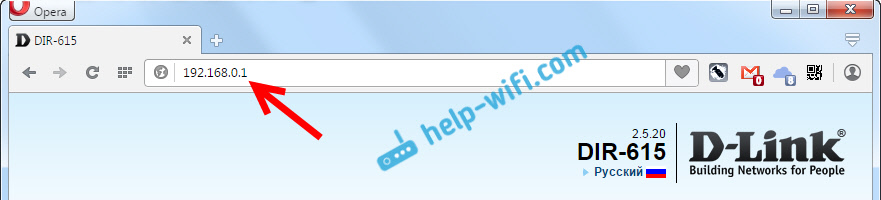
Oder hier ist ein weiteres Beispiel, wir gehen zur Adresse 192.168.1.1 (als Beispiel von Asus):
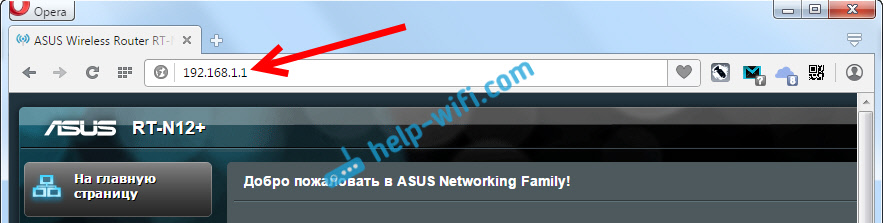
3 sollte eine Anforderung des Anmelde- und Passworts für den Zugriff auf die Einstellungen angezeigt werden. In der Regel ist dies Admin und Administrator. Oder das Feld Passwort muss leer bleiben. Diese Informationen sind auf dem Router selbst angegeben, wo die IP -Adresse. Wenn Sie diesen Benutzernamen und dieses Passwort bereits geändert haben, müssen Sie Ihre angeben. Wenn Sie sie vergessen haben, müssen Sie höchstwahrscheinlich die Einstellungen abwerfen.
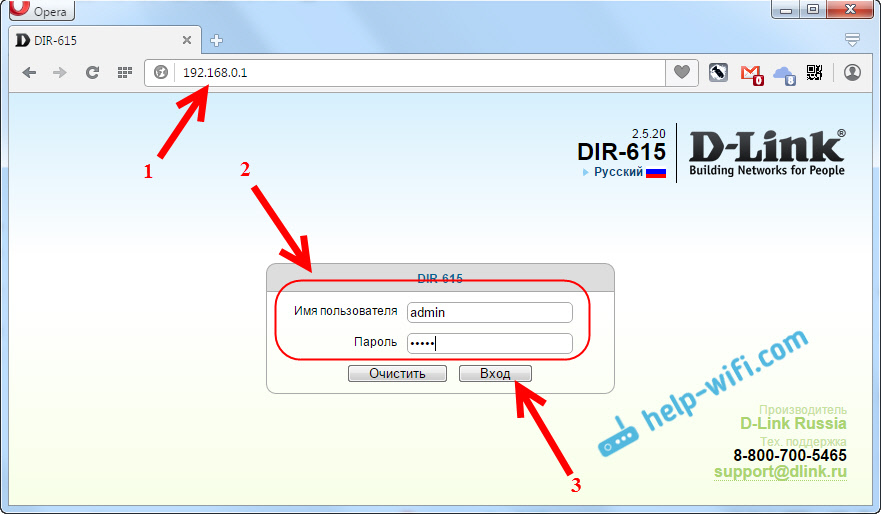
Das Autorisierungsfenster selbst kann leicht unterschiedlich sein. Es hängt alles vom Hersteller des Routers und des Browsers ab. Wenn Sie alles richtig angeben, wird die Seite "Einstellungen" geöffnet. Die auch auf verschiedenen Geräten anders aussehen.
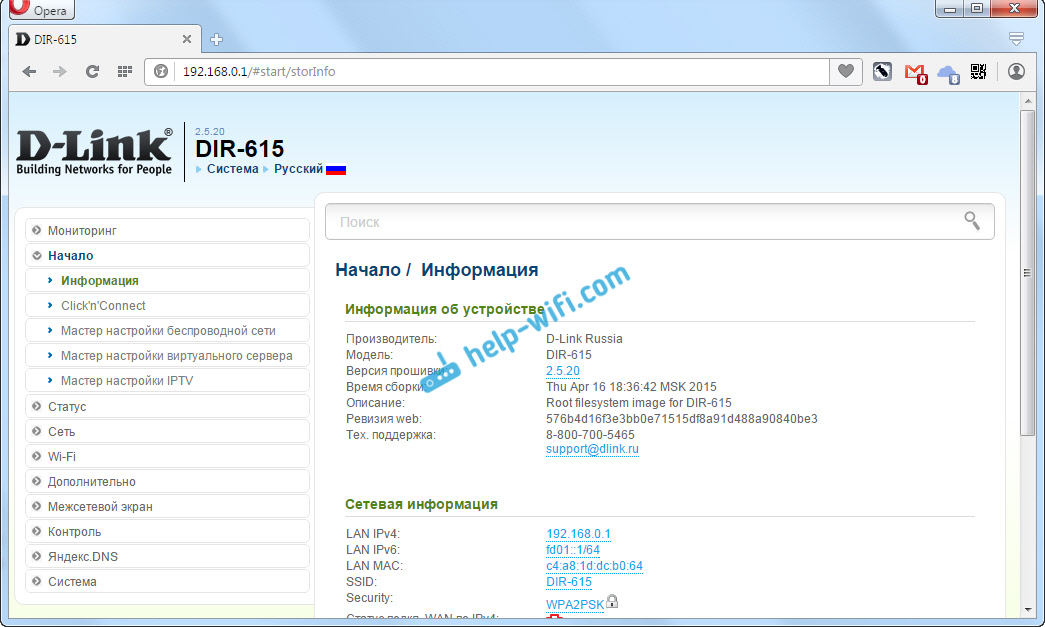
Jetzt können Sie alles konfigurieren, einige Parameter ändern und t. D. Wenn überhaupt, sehen Sie sich die Anweisungen auf unserer Website an. Oder fragen Sie in den Kommentaren.
Wenn Sie nicht in die Einstellungen des Routers oder des Modems eingehen (die Einstellungsseite nicht geöffnet ist, passt das Passwort nicht usw. D.), dann sehen Sie den Artikel, was zu tun ist, wenn er nicht die Einstellungen des Routers für 192 eingibt.168.0.1 oder 192.168.1.1?
Darin habe ich die beliebtesten, möglichen Probleme und Lösungen gesammelt.
Ich hoffe, dass dieser Artikel Ihnen hilft, eine Seite mit Ihren Routereinstellungen ohne Probleme zu öffnen. Alles kann selbst getan werden, nichts ist schwierig. Nun, wenn etwas nicht funktioniert - stellen Sie Fragen in den Kommentaren.
- « TP-Link funktioniert nicht mit Wi-Fi. Der Router gibt kein Wi-Fi-Netzwerk aus
- So setzen Sie die Einstellungen und das Passwort im D-Link-Router zurück? »

